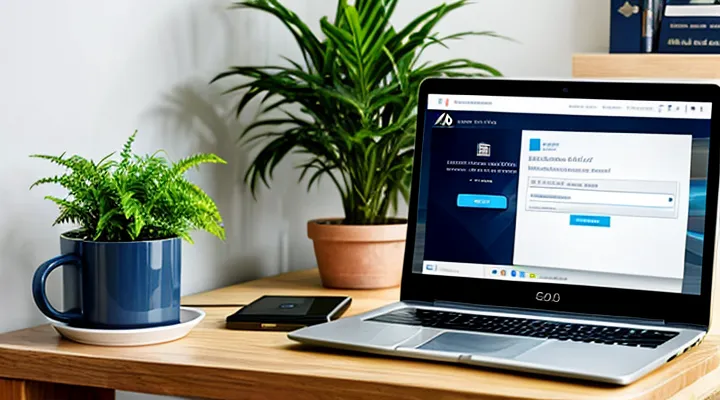Введение
Что такое Госуслуги
Госуслуги — это единый портал, где граждане и организации могут получать государственные услуги онлайн: оформлять документы, платить налоги, записываться к врачу, подавать заявления и проверять их статус. Всё делается в цифровом формате, без необходимости посещать отделения государственных органов. Система объединяет множество сервисов, обеспечивает их доступность 24 часа в сутки и гарантирует защиту персональных данных.
Для входа в личный кабинет через банковскую учетную запись достаточно выполнить несколько простых действий:
- Откройте приложение своего банка или зайдите в интернет‑банк.
- Найдите раздел «Госуслуги» (в большинстве крупных банков он расположен в меню сервисов).
- Нажмите кнопку «Подключить» и согласитесь с условиями передачи данных.
- Система перенаправит вас на официальный портал Госуслуг, где будет сформирован профиль, связанный с вашей банковской учётной записью.
- После подтверждения личности (обычно через одноразовый код, отправленный в СМС, или биометрический метод) ваш личный кабинет будет автоматически авторизован.
Если вы уже зарегистрированы на портале, то при следующем входе достаточно выбрать способ авторизации «Банковская учётная запись» и подтвердить вход в приложении банка. Это избавляет от ввода логина и пароля, ускоряя процесс и повышая уровень безопасности.
Важно помнить, что для успешного подключения ваш банк должен поддерживать интеграцию с Госуслугами. При возникновении проблем проверьте, включена ли функция в настройках личного кабинета банка, и при необходимости обратитесь в службу поддержки.
Таким образом, используя банковскую учётную запись, вы получаете мгновенный доступ к полному набору государственных сервисов без лишних шагов и лишних паролей.
Преимущества авторизации через банк
Авторизация через банковскую учетную запись упрощает доступ к государственным сервисам и делает процесс входа в личный кабинет Госуслуг быстрым и безопасным. При такой схеме пользователь использует уже проверенные банком данные, что устраняет необходимость создавать отдельный пароль и запоминать его.
Преимущества использования банковской аутентификации очевидны:
- Повышенная защита: банки обязаны соблюдать строгие стандарты безопасности, включая двухфакторную проверку, биометрические методы и мониторинг подозрительной активности.
- Минимум вводимых данных: достаточно лишь подтвердить свою личность в банке, после чего система автоматически передаёт необходимые токены в Госуслуги.
- Ускоренный вход: процесс занимает несколько секунд, поскольку не требуется проходить традиционную регистрацию и вводить сложные пароли.
- Единый профиль: все действия в государственных сервисах привязываются к уже существующей банковской идентификации, что упрощает управление личными данными.
- Снижение риска утечки: отсутствие отдельного набора учетных данных уменьшает вероятность их компрометации.
Для входа в личный кабинет Госуслуг через банковскую учетную запись следует выполнить несколько простых шагов. Сначала нужно открыть страницу входа в сервис и выбрать опцию «Войти через банк». Затем система предложит список поддерживаемых банков; пользователь выбирает свой банк и переходит на его страницу авторизации. После ввода логина и пароля (или подтверждения биометрией) банк генерирует одноразовый токен, который автоматически передаётся в Госуслуги. На экране появляется подтверждение успешного входа, и пользователь получает полный доступ к своим документам и услугам.
Таким образом, банковская авторизация объединяет безопасность, удобство и скорость, позволяя без лишних хлопот пользоваться всеми возможностями государственного портала.
Подготовка к входу
Необходимые условия
Для доступа к личному кабинету Госуслуг через банковскую учетную запись требуется соблюдение ряда обязательных условий.
Во‑первых, у вас должна быть активная банковская карта, привязанная к мобильному номеру, зарегистрированному в системе банка. Банковская карта обязана поддерживать технологию онлайн‑аутентификации (например, 3‑D Secure) и быть не заблокированной.
Во‑вторых, необходимо наличие подтвержденного аккаунта в мобильном банке. Это подразумевает завершённый процесс регистрации, включая ввод персональных данных, подтверждение адреса электронной почты и привязку телефона к аккаунту. Без полной верификации банк не предоставит возможность использовать учетные данные для входа в госуслуги.
Третье условие – стабильный доступ к интернету. Для выполнения процедуры аутентификации требуется соединение, позволяющее загрузить страницу авторизации и обменяться данными с банковским сервером в реальном времени. Рекомендуется использовать современный браузер, поддерживающий актуальные стандарты безопасности (HTTPS, TLS 1.2 и выше).
Четвёртое требование – наличие последней версии мобильного приложения банка или доступа к интернет‑банкингу через браузер. Приложение должно быть обновлено до актуального релиза, иначе могут возникнуть ошибки при генерации одноразового пароля (OTP) или подтверждении входа.
Пятый пункт – готовность к использованию одноразового кода, который генерируется банком при попытке входа. Код обычно приходит в виде SMS‑сообщения или пуш‑уведомления в приложении. Без него процесс аутентификации невозможен.
Наконец, система Госуслуг должна быть настроена на прием банковской учетной записи. Это подразумевает, что ваш банк входит в список поддерживаемых финансовых учреждений и имеет договорённости с порталом государственных услуг. При первом входе система проверит совместимость и отобразит соответствующее поле для ввода банковского логина и пароля.
Соблюдая перечисленные условия, вы сможете без проблем авторизоваться в личном кабинете Госуслуг, используя банковскую учетную запись, и получать доступ к широкому спектру государственных сервисов.
Проверка наличия учетной записи банка
Проверка наличия банковской учётной записи — неотъемлемый этап перед тем, как воспользоваться входом в личный кабинет Госуслуг через банковскую аутентификацию.
Во-первых, убедитесь, что ваш банк поддерживает сервис «Банковская идентификация» (BankID) или аналогичный механизм. Для этого достаточно зайти в мобильное приложение или интернет‑банк и найти раздел «Безопасность», «Авторизация в государственных сервисах» либо «Подключение к госуслугам». Если такой опции нет, обратитесь в службу поддержки банка и уточните возможность её активации.
Во‑вторых, проверьте, что ваш телефон привязан к банковской карте и подтверждён в системе банка. Без этого процесс входа будет прерван на этапе отправки одноразового кода.
В‑третих, выполните следующие шаги:
- Откройте сайт Госуслуг и выберите способ входа «Банковская учётная запись».
- На экране появится запрос на ввод номера банковской карты или телефона, зарегистрированного в банке.
- После ввода данных система перенаправит вас в окно банка, где потребуется ввести пароль или подтвердить вход с помощью биометрии/КУПИ.
- После успешного подтверждения вы автоматически попадёте в личный кабинет Госуслуг.
Если после ввода данных появляется сообщение об ошибке «учётная запись не найдена», проверьте:
- правильность введённого номера карты или телефона;
- наличие активного банковского продукта, поддерживающего госидентификацию;
- актуальность контактных данных в банке (номер телефона, e‑mail).
При повторных неудачах обратитесь в отдел технической поддержки вашего банка, предоставив скриншот сообщения об ошибке. Специалисты проверят, зарегистрирована ли ваша учётная запись в системе банковской аутентификации и при необходимости активируют её.
Помните: без подтверждённой банковской учётной записи вход в Госуслуги невозможен. Регулярно обновляйте пароль и следите за безопасностью мобильного устройства, чтобы процесс аутентификации проходил без задержек.
Процесс входа
Шаг 1: Переход на портал Госуслуг
Для начала работы необходимо открыть официальный сайт государственных услуг. В адресной строке браузера введите https://www.gosuslugi.ru и нажмите Enter. Страница загрузится мгновенно, а её дизайн сразу подскажет, что вы на правильном ресурсе.
- Убедитесь, что соединение защищено: в адресной строке должен отображаться значок замка и протокол https.
- При первом визите система предложит выбрать способ входа. Выберите вариант «Войти через банковскую учетную запись».
- В открывшемся окне появится список поддерживаемых банков. Найдите свою финансовую организацию и кликните по её логотипу.
После выбора банка браузер перенаправит вас на страницу авторизации банка. Введите логин и пароль от банковского аккаунта, подтвердите вход с помощью одноразового кода, полученного по СМС или в мобильном приложении. После успешной аутентификации вы автоматически окажетесь в личном кабинете Госуслуг, где сможете пользоваться всеми доступными сервисами.
Все действия выполнены быстро и безопасно, без необходимости запоминать отдельные пароли для портала. Теперь вы готовы к дальнейшим шагам работы с государственными сервисами.
Шаг 2: Выбор способа авторизации
Вход с помощью Сбер ID
Вход в личный кабинет госуслуг через Сбер ID — быстрый и надёжный способ, который избавляет от необходимости запоминать отдельные пароли. Всё, что требуется, — активировать Сбер ID в мобильном приложении СберБанка и выполнить несколько простых действий.
Для начала убедитесь, что у вас установлено приложение СберБанк, в нём включена функция Сбер ID и привязан телефон. Если приложение не установлено, скачайте его из официального магазина приложений и пройдите регистрацию, указав номер мобильного телефона, к которому привязан ваш счёт в Сбербанке.
Далее выполните вход в госуслуги:
- Откройте сайт или мобильное приложение госуслуг и нажмите кнопку «Войти через Сбер ID».
- Появится запрос на подтверждение входа в приложении СберБанка. Откройте приложение, введите ПИН‑код или используйте биометрическую аутентификацию.
- После подтверждения в приложении автоматически произойдёт переход к личному кабинету госуслуг. Вы увидите своё имя, фамилию и список доступных сервисов — всё уже привязано к вашей банковской учетной записи.
Если вы впервые используете Сбер ID для госуслуг, система попросит согласовать передачу базовых данных (ФИО, дату рождения). После одобрения вы получите полный доступ к электронным услугам: подача заявлений, просмотр справок, оплата штрафов и налогов.
Проблемы с входом решаются так:
- Не получаете запрос в СберБанке? Проверьте, включена ли функция Сбер ID в настройках профиля.
- Сбой аутентификации? Перезапустите приложение, убедитесь, что ваш телефон подключён к Интернету и обновите приложение до последней версии.
- Забыли ПИН‑код? Восстановите его через меню «Служба поддержки» в приложении СберБанка.
Использование Сбер ID устраняет необходимость помнить несколько паролей и повышает уровень защиты ваших персональных данных. После первой настройки процесс входа занимает считанные секунды, а все действия в госуслугах становятся доступными в один клик.
Вход через другие банки
Для доступа к личному кабинету госуслуг через банковскую учетную запись достаточно выполнить несколько простых действий. Сначала убедитесь, что ваш банк поддерживает сервис единого входа – большинство крупных банков России уже интегрировали эту возможность в мобильные и онлайн‑приложения.
- Откройте приложение вашего банка или войдите в интернет‑банк.
- Перейдите в раздел «Сервисы», «Партнёры» или аналогичный, где перечислены внешние сервисы, с которыми можно авторизоваться.
- Найдите значок госуслуг и нажмите на него. Система перенаправит вас на страницу авторизации госуслуг, где уже будет заполнено поле с вашим идентификатором, полученным от банка.
- Подтвердите вход, используя привычный метод аутентификации: пароль, ПИН‑код, биометрический скан или одноразовый код, отправленный в SMS.
- После успешной проверки вы окажетесь в личном кабинете госуслуг, где сможете подавать заявления, проверять статус обращений и пользоваться всеми сервисами без отдельного ввода логина и пароля.
Важно помнить, что доступ через банковскую учетную запись сохраняет высокий уровень защиты: все данные передаются по зашифрованному каналу, а подтверждение входа происходит в рамках проверенного банковского приложения. Если в вашем банке нет прямой ссылки на госуслуги, проверьте наличие опции «Авторизация через банковскую карту» – она тоже позволяет выполнить вход без создания нового аккаунта.
При первом использовании рекомендуется проверить, что ваш мобильный телефон привязан к банковскому аккаунту, а также обновить приложение до последней версии. Это гарантирует корректную работу всех функций и минимизирует риск сбоев. После настройки процесс входа будет занимать считанные секунды, а вы сможете оперативно решать любые вопросы, связанные с государственными услугами.
Альфа-Банк
Альфа‑Банк предоставляет удобный способ авторизации в системе «Госуслуги», позволяя использовать банковскую учетную запись вместо традиционного пароля и СМС‑кода. Процесс полностью автоматизирован и безопасен, благодаря применению современных методов шифрования и двухфакторной аутентификации.
Для начала убедитесь, что у вас есть активный аккаунт в Альфа‑Банке и установлен мобильный клиент «Альфа‑Онлайн» (или приложение «Альфа‑Банк»). Приложение должно быть привязано к вашему номеру телефона, который вы указываете в профиле «Госуслуг». После этого выполните следующие действия:
- Откройте сайт госуслуг.gov.ru и нажмите кнопку входа.
- В окне выбора способа авторизации выберите пункт «Войти через банк».
- В появившемся списке найдите Альфа‑Банк и нажмите на его логотип.
- Откроется переадресация в мобильное приложение Альфа‑Банка. Если приложение не запущено, система предложит его установить.
- В приложении появится запрос на подтверждение входа в «Госуслуги». Проверьте детали: имя сервиса и ваш идентификатор.
- Подтвердите действие, используя PIN‑код, биометрию или пароль, установленный в приложении.
- После успешного подтверждения вы будете автоматически перенаправлены обратно на портал «Госуслуги», где ваш личный кабинет откроется без ввода дополнительных данных.
Если при попытке входа возникли сложности, выполните проверку:
- Убедитесь, что приложение Альфа‑Онлайн обновлено до последней версии.
- Проверьте, что ваш телефон подключён к сети Интернет и имеет стабильный сигнал.
- Убедитесь, что в настройках «Госуслуг» указана актуальная привязка к номеру телефона, зарегистрированному в Альфа‑Банке.
Эти простые шаги позволяют быстро и безопасно пользоваться государственными услугами, используя проверенную банковскую учетную запись Альфа‑Банка.
Тинькофф Банк
Тинькофф Банк предоставляет удобный способ авторизации в государственных сервисах, используя свою банковскую учетную запись. Это позволяет обойти необходимость запоминать отдельные логины и пароли для государственных порталов, а также повышает уровень защиты благодаря проверенным механизмам банка.
Для начала необходимо убедиться, что у вас активен мобильный банк Тинькофф и включена функция «Банковская идентификация». Эта опция доступна в настройках приложения и позволяет использовать ваш банковский номер телефона и пароль для входа в сторонние сервисы.
Далее следуйте последовательности действий:
- Откройте сайт или приложение государственных услуг и выберите способ входа через банк.
- В появившемся списке найдите Тинькофф Банк и нажмите кнопку «Войти».
- На экране мобильного банка появится запрос на подтверждение авторизации. Введите одноразовый код из SMS или подтвердите действие отпечатком пальца/Face ID.
- После подтверждения система автоматически перенаправит вас в личный кабинет государственных услуг, где вы окажетесь уже под своей банковской учетной записью.
Важно помнить, что при первом соединении вам может потребоваться согласовать передачу некоторых данных (ФИО, ИНН, адрес). Тинькофф Банк гарантирует, что информация будет использоваться только для идентификации, а не передаваться третьим лицам без вашего согласия.
Если возникнут трудности, откройте раздел поддержки в мобильном приложении Тинькофф. Там вы найдете пошаговые инструкции, видео‑уроки и возможность связаться с оператором в режиме онлайн. Такой подход обеспечивает быстрый и безопасный доступ к государственным сервисам без лишних хлопот.
Другие поддерживаемые банки
Для входа в личный кабинет Госуслуг через банковскую учетную запись достаточно, чтобы ваш банк поддерживал технологию «Единый портал государственных услуг». Помимо крупнейших банков, таких как Сбербанк, Тинькофф и ВТБ, система работает с рядом других финансовых учреждений. Ниже перечислены наиболее популярные из них:
- Альфа‑Банк;
- Газпромбанк;
- Россельхозбанк;
- ЮниКредит Банк;
- Промсвязьбанк;
- Открытие;
- Райффайзенбанк;
- ТрансКапитал Банк;
- Банк «Точка»;
- Московский Кредитный Банк.
Все перечисленные банки предоставляют возможность привязать банковскую карту к профилю Госуслуг и использовать её для аутентификации. Процесс выглядит одинаково: сначала необходимо открыть приложение банка, перейти в раздел «Госуслуги» или «Электронные сервисы», подтвердить согласие на передачу данных и выбрать нужный сервис. После этого система автоматически перенаправит вас в личный кабинет Госуслуг, где будет выполнен вход без ввода отдельного пароля.
Важно убедиться, что карта активирована для онлайн‑операций и привязана к мобильному телефону, поскольку подтверждение входа часто происходит через SMS‑код или push‑уведомление в приложении банка. Если банк поддерживает биометрическую аутентификацию, можно воспользоваться отпечатком пальца или распознаванием лица, что ускорит процесс входа.
При возникновении вопросов следует обратиться в службу поддержки вашего банка – они предоставят подробные инструкции и помогут устранить возможные проблемы с подключением к Госуслугам. Таким образом, широкий список поддерживаемых банков позволяет выбрать удобный вариант и быстро получить доступ к государственным сервисам без лишних осложнений.
Шаг 3: Авторизация в банке
Шаг 3 — Авторизация в банке. После выбора банковской учетной записи система мгновенно перенаправит вас на защищённую страницу партнёрского банка. На этом экране необходимо ввести логин и пароль, привязанные к вашему банковскому профилю. Если банк использует двухфакторную аутентификацию, подтвердите вход с помощью одноразового кода, отправленного в SMS, push‑уведомления в мобильном приложении или аппаратного токена.
После успешного ввода данных банк проверит ваши реквизиты и выдаст токен доступа. Этот токен автоматически передаётся в сервис госуслуг, где вы сразу попадаете в личный кабинет без необходимости повторного ввода данных.
Кратко о действиях:
- Введите логин и пароль от банковского аккаунта.
- Подтвердите вход с помощью выбранного метода 2FA.
- Дождитесь автоматической переадресации обратно в личный кабинет госуслуг.
Все операции проходят в режиме реального времени, поэтому процесс занимает считанные секунды. После подтверждения вы получаете полный доступ к услугам, привязанным к вашей банковской учётной записи, и можете продолжать работу в личном кабинете без дополнительных задержек.
Шаг 4: Подтверждение данных
На этапе подтверждения данных система проверяет, что вы действительно владелец выбранного банковского аккаунта. После ввода логина и пароля, а также выбора банка, вам будет предложено один из доступных способов аутентификации:
- SMS‑код – на номер, привязанный к банковской карте, придёт одноразовый код. Введите его в появившееся поле.
- Push‑уведомление – в мобильном приложении банка появится запрос на подтверждение входа. Одним нажатием «Подтвердить» вы завершите процесс.
- QR‑код – на экране отобразится QR‑картинка. С помощью банковского приложения отсканируйте её, после чего система автоматически получит подтверждение.
- Электронная почта – в редких случаях банк может отправить ссылку для подтверждения на ваш e‑mail. Перейдите по ссылке и подтвердите вход.
После ввода кода или выполнения действия в приложении система проверит его корректность. При успешной верификации вы сразу окажетесь в личном кабинете госуслуг, где сможете пользоваться всеми сервисами. Если код не подходит или запрос отклонён, система предложит повторить попытку или выбрать альтернативный метод подтверждения. Будьте внимательны: код действителен лишь несколько минут, поэтому вводите его сразу после получения.
Возможные проблемы и их решения
Проблемы с банком
Для начала необходимо убедиться, что ваш банк поддерживает сервис «Госуслуги». Не все финансовые организации подключены к системе, поэтому первым шагом будет проверка списка подключенных банков на официальном сайте госуслуг. Если ваш банк отсутствует в перечне, придётся воспользоваться альтернативным способом входа.
Дальнейшие действия выглядят так:
-
Подготовка данных. Откройте приложение банка или зайдите в интернет‑банк. Найдите раздел «Сервисы» → «Госуслуги» (иногда называется «Единый портал»). Понадобится номер телефона, привязанный к банковской карте, и пароль от банка.
-
Авторизация. При переходе в раздел «Госуслуги» система автоматически перенаправит вас на страницу входа в личный кабинет. Здесь потребуется ввести ваш телефон и пароль от банковского аккаунта. В некоторых случаях будет запрошен одноразовый код, который придёт в виде SMS‑сообщения.
-
Подтверждение доступа. После ввода данных банк отправит запрос на подтверждение входа в госуслуги. Вы получите уведомление в мобильном приложении или на электронную почту. Подтвердите запрос – система привяжет ваш банковский профиль к личному кабинету.
-
Завершение. После успешного подтверждения вы окажетесь в личном кабинете госуслуг, где сможете пользоваться всеми функциями: подача заявлений, проверка статуса документов, оплата государственных услуг напрямую со счета банка.
Типичные проблемы и способы их решения:
- Отсутствие пункта «Госуслуги» в приложении. Обратитесь в службу поддержки банка, уточните, подключён ли ваш банк к единой системе. Иногда требуется обновление версии приложения.
- Ошибка ввода телефона или пароля. Проверьте, что указали номер, зарегистрированный в банке, и используете актуальный пароль. При необходимости сбросьте пароль через сервис банка.
- Не приходит SMS‑код. Убедитесь, что ваш оператор связи не блокирует сообщения от банка, и проверьте баланс, так как в некоторых тарифах отправка кода платная.
- Технический сбой на стороне банка. Попробуйте выполнить вход через несколько часов или используйте альтернативный браузер/устройство. При повторяющихся ошибках – звоните в техподдержку.
- Блокировка доступа из‑за подозрительной активности. Если система обнаружила попытку входа с нового устройства, банк может запросить дополнительную верификацию – подготовьте документы, подтверждающие личность.
Следуя этим рекомендациям, вы быстро и без лишних затруднений получите доступ к личному кабинету госуслуг через банковскую учетную запись. Всё, что требуется – это точные данные, готовность подтвердить запрос и своевременное решение возникающих вопросов. Удачного использования!
Проблемы с порталом Госуслуг
Портал Госуслуг часто оказывается источником разочарований: медленная загрузка страниц, непонятные ошибки при авторизации и отсутствие доступа к важным сервисам. Пользователи жалуются, что после ввода логина и пароля система иногда «залипает», а попытки восстановить доступ через СМС‑коды заканчиваются тайм‑аутом. Особую сложность создаёт вход через банковскую учетную запись – процедура кажется простой, но в реальности она сопровождается рядом типичных препятствий.
Во-первых, необходимо убедиться, что банк поддерживает сервис единого входа. Не все финансовые организации подключены к системе Госуслуг, и попытка авторизоваться через их приложение приводит к сообщению о недоступности функции. Проверьте список партнёров на официальном сайте Госуслуг или в мобильном приложении банка.
Во-вторых, при первом подключении требуется подтвердить согласие на передачу персональных данных между банком и государственным сервисом. Если пользователь отклонил запрос или не завершил процесс подтверждения, вход будет заблокирован. В таком случае откройте приложение банка, найдите раздел «Безопасность» → «Подключения к внешним сервисам» и активируйте разрешения вручную.
В-третьих, часто возникают проблемы с синхронизацией идентификаторов. Если в личном кабинете банка указаны устаревшие данные (например, изменённый номер телефона или email), система Госуслуг не сможет сопоставить профиль и выдаст ошибку «Пользователь не найден». Обновите контактную информацию в банковском аккаунте и повторите попытку.
Ниже перечислены основные шаги, которые гарантируют успешный вход через банковскую учётную запись:
- Откройте приложение вашего банка и перейдите в раздел «Авторизация в государственных сервисах» (название может отличаться: «Госуслуги», «Единый вход», «Digital ID»).
- Выберите нужный сервис – в данном случае «Госуслуги».
- Примите запрос на передачу персональных данных и подтвердите действие через СМС‑код или биометрический метод, если он настроен.
- После успешного подтверждения система автоматически перенаправит вас в личный кабинет Госуслуг, где будет отображён ваш профиль.
- Если вы попадёте на страницу с запросом дополнительного подтверждения (например, ввод ПИН‑кода от банковской карты), выполните его без задержек.
Если после выполнения всех пунктов всё ещё возникает ошибка, очистите кеш браузера или приложения, перезапустите устройство и проверьте наличие обновлений как у банка, так и у Госуслуг. В случае повторяющихся сбоев обратитесь в службу поддержки банка – они могут предоставить журнал ошибок и помочь устранить несовместимость.
Следуя этим рекомендациям, вы избавитесь от большинства типичных проблем и сможете без лишних задержек пользоваться всеми возможностями личного кабинета Госуслуг через банковскую учётную запись.
Что делать, если не получается войти
Если вход в личный кабинет не удаётся, действуйте последовательно:
- Проверьте соединение с интернетом. Даже небольшие перебои могут прервать процесс аутентификации.
- Убедитесь, что вводите правильный номер телефона, привязанный к банковской учётной записи. Ошибки в цифрах часто становятся причиной отказа.
- Откройте страницу госуслуг в актуальном браузере (Chrome, Firefox, Edge). Старые версии могут не поддерживать современные протоколы безопасности.
- Очистите кеш и файлы cookie. Накопившиеся данные иногда конфликтуют с новыми запросами.
- Проверьте, что в настройках банка включена функция входа через Госуслуги. Если она отключена, активируйте её в личном кабинете банка.
- При запросе одноразового кода убедитесь, что телефон находится в зоне покрытия и вы получаете SMS‑сообщения без задержек. Если код не приходит, запросите его повторно.
- Если пароль от банковской учётной записи забыт, воспользуйтесь процедурой восстановления: нажмите «Забыли пароль», следуйте инструкциям банка, получите новый пароль по СМС или в мобильном приложении.
- При повторных неудачах обратитесь в службу поддержки госуслуг. Укажите точный номер телефона, используемый для входа, и опишите, на каком этапе происходит сбой.
Следуя этим рекомендациям, вы быстро устраните большинство проблем и восстановите доступ к личному кабинету. Если причина кроется в технических неполадках банка, их специалисты помогут восстановить связь между сервисом и вашей учётной записью.
Безопасность
Защита личных данных
Защита личных данных – обязательный элемент любого взаимодействия с государственными сервисами. При входе в личный кабинет Госуслуг через банковскую учетную запись необходимо соблюдать несколько простых, но критически важных правил.
Во‑первых, убедитесь, что используете официальное приложение банка или его веб‑версию. Не допускайте установки сторонних программ, которые могут перехватывать вводимые данные. При первом запуске приложение должно запросить подтверждение доступа к вашим персональным сведениям; согласитесь только после тщательной проверки прав доступа.
Во‑вторых, включите двухфакторную аутентификацию в банке. Это может быть одноразовый код, отправляемый в SMS, или подтверждение в мобильном приложении. Такая дополнительная проверка значительно снижает риск несанкционированного доступа, даже если пароль будет скомпрометирован.
В‑третьих, при переходе к Госуслугам система автоматически перенаправит вас в защищённый канал банка. На этом этапе важно:
- Проверить наличие зелёного замка в адресной строке браузера;
- Убедиться, что URL начинается с «https://» и принадлежит официальному домену банка;
- Не вводить данные, если появляется предупреждение о небезопасном соединении.
После успешной аутентификации банк передаст токен доступа в Госуслуги. Токен имеет ограниченный срок действия и используется только для текущей сессии, что исключает возможность его повторного применения злоумышленниками.
Не забывайте регулярно обновлять пароли и использовать уникальные комбинации символов. При любом подозрении на утечку данных немедленно меняйте пароль в банковском приложении и в личном кабинете Госуслуг, а также сообщите об инциденте в службу поддержки.
Следуя этим рекомендациям, вы гарантируете, что ваш личный кабинет будет защищён от неавторизованного доступа, а процесс входа через банковскую учетную запись останется быстрым и безопасным.
Рекомендации по безопасному использованию
Для безопасного доступа к личному кабинету государственных услуг через банковскую учетную запись следует придерживаться проверенных практик.
Во‑первых, используйте только официальный портал — введите адрес вручную, избегайте переходов по ссылкам из неизвестных сообщений.
Во‑вторых, убедитесь, что ваш компьютер или смартфон обновлены: последние версии операционной системы, браузера и антивирусного программного обеспечения снижают риск эксплуатации уязвимостей.
Во‑третьих, включите двухфакторную аутентификацию в банковском приложении. После ввода логина и пароля система запросит дополнительный код, который генерируется в отдельном приложении или отправляется по SMS.
Во‑четвёртых, выбирайте сложные пароли, состоящие из букв разных регистров, цифр и специальных символов. Не используйте одинаковые пароли для разных сервисов.
Во‑пятых, избегайте публичных Wi‑Fi сетей при работе с финансовыми данными. Если подключение к такой сети неизбежно, включите VPN‑сервис, который шифрует весь трафик.
Во‑шестых, после завершения сеанса обязательно выходите из личного кабинета и закрывайте браузер. Очистите историю, кэш и файлы cookie, чтобы исключить возможность их последующего использования.
Во‑седьмых, регулярно проверяйте журнал входов в банковский аккаунт. При обнаружении подозрительных попыток незамедлительно меняйте пароль и сообщайте в службу поддержки банка.
Следуя этим рекомендациям, вы минимизируете риски несанкционированного доступа и сохраняете конфиденциальность своих персональных данных при работе с государственными сервисами.